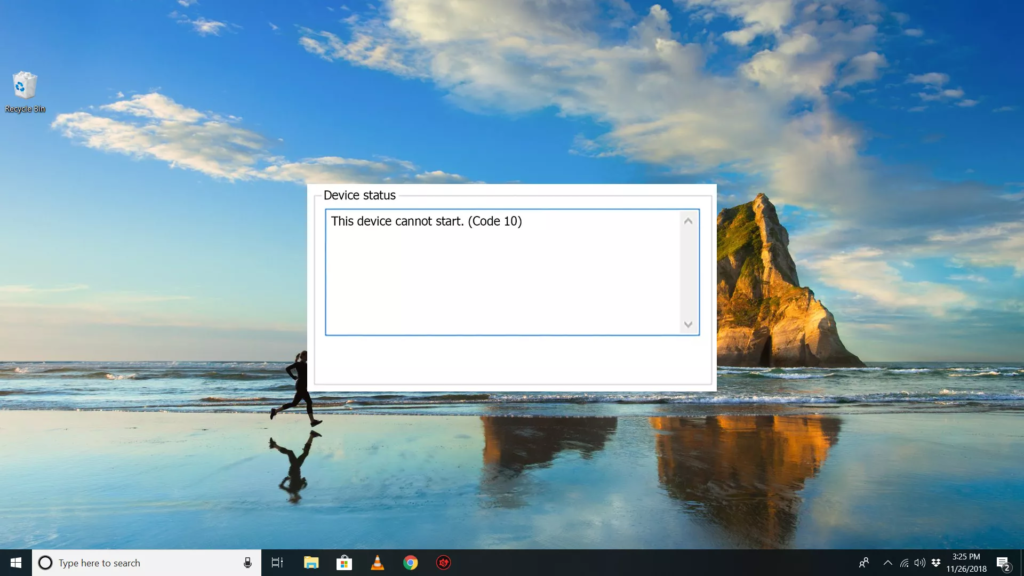Ao utilizar dispositivos de hardware com o sistema operacional Windows, é possível se deparar com o enigmático erro: Este dispositivo não pode ser iniciado. (Código 10).
Este erro pode paralisar a funcionalidade de dispositivos essenciais, deixando os usuários perplexos sobre a origem e resolução dos problemas. Veja como corrigir erros do gerenciador de dispositivos de código 10 no Windows.
Neste guia, examinaremos em detalhes as causas subjacentes desses erros e forneceremos uma abordagem abrangente para diagnosticar, solucionar e, o mais importante, prevenir futuros erros do Código 10.
Leia também: Lista de códigos do gerenciador de dispositivos do Windows
O que é o erro Código 10?
O erro do Código 10 quase sempre será exibido da seguinte maneira:
Este dispositivo não pode ser iniciado. (Código 10)
Detalhes sobre códigos de erro do Gerenciador de dispositivos, como Código 10, estão disponíveis na área Status do dispositivo nas propriedades do dispositivo.
Os códigos de erro do Gerenciador de dispositivos são exclusivos do Gerenciador de dispositivos. Se você vir o erro 10 em outro lugar no Windows, provavelmente é um código de erro do sistema ou um erro específico do software, que você não deve solucionar como um problema do Gerenciador de Dispositivos.
Explorando as Causas Raiz do Erro: Este dispositivo não pode ser iniciado. (Código 10)
Os Erros do Código 10 podem ser atribuídos a uma variedade de causas, e compreender essas causas é essencial para implementar soluções eficazes. As principais causas incluem:
- Drivers Desatualizados ou Incompatíveis: Um dos fatores mais comuns é a presença de drivers de dispositivo desatualizados ou incompatíveis, que podem prejudicar o funcionamento adequado dos dispositivos.
- Problemas de Hardware e Conexões: Conexões físicas malfeitas, cabos danificados ou componentes defeituosos podem causar erros do Código 10.
- Conflitos de Software: A coexistência de software incompatível ou conflitos entre programas pode impedir que os dispositivos operem corretamente.
- Registro do Windows Corrompido: Problemas no registro do sistema operacional podem resultar em dificuldades de reconhecimento de dispositivos.
- Impacto de Atualizações do Windows: Algumas atualizações do Windows podem interferir nos drivers existentes, levando a erros do Código 10.
Passos Essenciais para Diagnosticar e Resolver o Erro: Este dispositivo não pode ser iniciado. (Código 10)
- 1. Verifique a Integridade Física e Conexões do Dispositivo: Antes de mergulhar nas complexidades dos drivers e software, verifique se todos os cabos e conexões físicas estão em ordem. Às vezes, problemas simples como cabos soltos podem resultar em erros do Código 10.
- 2. Atualize e Gerencie os Drivers do Dispositivo: Uma das primeiras ações a serem tomadas é verificar se os drivers dos dispositivos estão atualizados. Acesse o Gerenciador de Dispositivos, localize os drivers e considere usar programas de atualização automática para simplificar o processo.
- 3. Reinstale o Dispositivo para Corrigir Erros de Software: Desinstalar e reinstalar o dispositivo pode eliminar problemas de software que podem estar causando o erro do Código 10. Certifique-se de fazer backup dos drivers e configurações antes de prosseguir.
- 4. Resolva Conflitos de Software que Causam Erros do Código 10: Analise o sistema em busca de conflitos de software que possam estar afetando os dispositivos. Desativar temporariamente programas suspeitos pode ajudar a identificar a fonte do erro.
- 5. Use a Ferramenta de Solução de Problemas do Windows: A ferramenta de solução de problemas do Windows é uma maneira eficaz de identificar problemas comuns e implementar soluções automáticas.
- 6. Restauração do Sistema como Recurso de Recuperação: Se os erros do Código 10 ocorrerem após alterações recentes no sistema, como instalação de software ou atualizações, considerar a restauração do sistema a um ponto anterior pode reverter os problemas.
Soluções Avançadas para Erros Persistentes do Código 10: Este dispositivo não pode ser iniciado.
- 1. Edição Cautelosa do Registro do Windows: Acessar o registro do Windows requer cuidado, mas ajustes precisos podem corrigir problemas subjacentes que causam erros persistentes do Código 10.
- 2. Verificação e Reparo da Integridade do Sistema: Utilize o comando “sfc /scannow” para verificar e reparar arquivos do sistema corrompidos, que podem estar contribuindo para os erros.
- 3. Atualização da BIOS para Correção de Problemas Integrados: Se dispositivos integrados, como placas-mãe, estiverem causando problemas do Código 10, uma atualização da BIOS pode oferecer uma solução.
- 4. Isolamento de Conflitos com o Modo de Segurança: Inicializar o Windows no Modo de Segurança ajuda a isolar conflitos de software e drivers, permitindo a identificação precisa do problema.
Estratégias de Manutenção para Prevenir Erros Futuros do Código 10: Este dispositivo não pode ser iniciado.
- 1. Mantenha seus Drivers Sempre Atualizados: A atualização regular de drivers é fundamental para evitar erros do Código 10. Utilize ferramentas automáticas ou sites dos fabricantes para manter os drivers atualizados.
- 2. Gerenciamento Criterioso das Atualizações do Sistema: Instale atualizações do Windows e drivers com cuidado, dando tempo suficiente para verificar se novos problemas surgem após a instalação.
- 3. Inspeções de Hardware para Conexões e Componentes: Realize verificações regulares em cabos, conexões e componentes para garantir que todos os dispositivos estejam funcionando adequadamente.
Conclusão
Em um mundo cada vez mais dependente da tecnologia, os Erros do Código 10 no Windows podem se tornar uma pedra no sapato de usuários que confiam em dispositivos de hardware para realizar tarefas cotidianas. No entanto, este guia abrangente demonstrou que, apesar de sua natureza desafiadora, esses erros podem ser diagnosticados, tratados e até mesmo prevenidos.
Ao explorar as raízes dos Erros do Código 10, ficou evidente que uma abordagem multifacetada é necessária para encontrar soluções eficazes. Desde a verificação de conexões físicas até a edição criteriosa do registro do Windows, cada passo desempenha um papel vital na resolução desses problemas complexos. Através da atualização de drivers, do isolamento de conflitos e do uso de ferramentas de solução de problemas, os usuários podem recuperar dispositivos disfuncionais e restaurar a funcionalidade normal do sistema.
A prevenção é tão importante quanto a resolução. Através da manutenção diligente de drivers atualizados, do gerenciamento cuidadoso das atualizações do sistema e das inspeções regulares de hardware, os usuários podem minimizar a probabilidade de encontros futuros com os temidos Erros do Código 10.
Com um entendimento aprofundado das causas, soluções e prevenção de Erros do Código 10, você está agora equipado para dominar os desafios de hardware do Windows e navegar por suas tarefas diárias com confiança renovada.
Perguntas Frequentes
Um Erro do Código 10 é uma mensagem de erro que indica que um dispositivo não pode ser inicializado corretamente devido a problemas de software ou hardware.
Um ponto de exclamação amarelo ao lado de um dispositivo no Gerenciador de Dispositivos indica um Erro do Código 10, acompanhado por uma mensagem de erro.
Sim, muitas vezes é possível resolver esse erro por conta própria, seguindo as etapas de solução de problemas detalhadas neste guia.
Se as soluções básicas não surtirem efeito ou se você não se sentir confortável com as etapas avançadas, é aconselhável buscar ajuda técnica especializada.